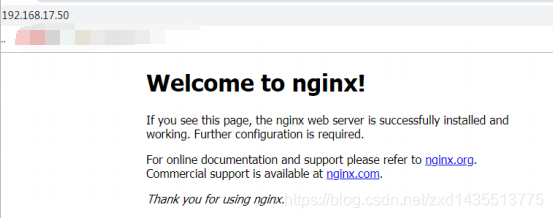一、引言
在之前几篇文章中,都是介绍了一台Nginx做反向代理服务器,结构图如下。
但有没有想过,这种架构图,万一Nginx代理服务器挂掉了怎么办?后面的服务就都没有办法访问了,这是一个严重的问题。那怎么解决这个文件呢?这就是下面要说的Nginx的高可用集群,也可以叫双机热备。

在学习之前,如果没有 Linux 和 Nginx 环境,或者想看一下反向代理、负载均衡、动静分离如何配置,可以参考下面文章。
二、Nginx 高可用集群
高可用集群的架构图
下面使用两台Nginx做反向代理服务器,当其中一台Nginx宕机之后,仍能用另一台来工作,两台Nginx之间用keeplived来监测心跳。

三、如何配置
1、需要的环境
两台 Linux 并各自安装 Nginx 和 keepalived
2、配置高可用的准备工作
(1)需要两台服务器 192.168.17.129 、192.168.17.131
(2)在两台服务器安装 Nginx(可以参考前面文章)
(3)在两台服务器安装 keepalived
3、两台服务器都安装 keepalived
(1)、使用 yum 命令进行安装
yum install keepalived –y
(2)、keepalived 安装之后,其配置文件目录如下:
/etc/keepalived/keepalivec.conf
4、完成高可用配置(主从配置)
(1)修改/etc/keepalived/keepalivec.conf 配置文件
global_defs {
notification_email {
[email protected]
[email protected]
[email protected]
}
notification_email_from [email protected]
smtp_server 192.168.17.129
smtp_connect_timeout 30
# 通过它,可以访问到主机,在hosts文件中,要做映射关系,类似于 127.0.0.1 LVS_DEVEL
router_id LVS_DEVEL
}
vrrp_script chk_http_port {
script "/usr/local/src/nginx_check.sh" # 执行脚本所在的位置
interval 2 #检测脚本执行的间隔,单位秒,每个2秒执行一次脚本
weight 2
}
vrrp_instance VI_1 {
state MASTER # 备份服务器上将 MASTER 改为 BACKUP
interface ens33 # 绑定的网卡
virtual_router_id 51 # 主、备机的 virtual_router_id 必须相同
priority 90 # 主、备机取不同的优先级,主机值较大,备份机值较小
advert_int 1 #每隔一秒发送一次心跳,确保从服务器是否还活着
authentication { # 心跳检测需要的密码
auth_type PASS
auth_pass 1111
}
virtual_ipaddress {
192.168.17.50 # VRRP H 虚拟地址
}
}
(2)在/usr/local/src 添加检测脚本,检查Nginx是否还活着
#!/bin/bash
A=`ps -C nginx –no-header |wc -l`
if [ $A -eq 0 ];then
/usr/local/nginx/sbin/nginx #Nginx启动命令的位置
sleep 2
if [ `ps -C nginx --no-header |wc -l` -eq 0 ];then
killall keepalived
fi
fi
(3)把两台服务器上 nginx 和 keepalived 启动
启动 nginx: ./nginx
启动 keepalived: systemctl start keepalived.service
可以使用ipconfig,查看虚拟Ip的绑定
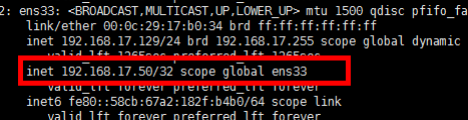
5、最终测试
(1)在浏览器地址栏输入 虚拟 ip 地址 192.168.17.50
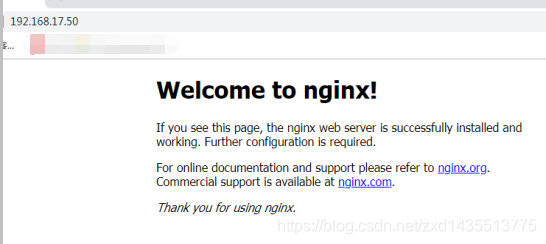
(2)把主服务器上的(192.168.17.129)Nginx 和 keepalived 停止,再输入 192.168.17.50,依旧可以访问Nginx。